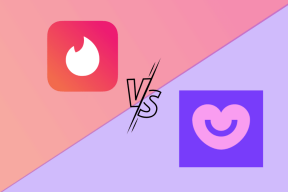Ako obnoviť odstránené alebo stratené záložky pomocou Xmarks
Rôzne / / February 11, 2022
 Nedávno som si kúpil MacBook Pro a pri nastavovaní prehliadača Chrome a Firefoxu som si všimol, že na paneli so záložkami oboch prehliadačov mám duplicitnú sadu záložiek. Skontroloval som stránku so záložkami v prehliadači Chrome a všetko sa tam tiež duplikovalo.
Nedávno som si kúpil MacBook Pro a pri nastavovaní prehliadača Chrome a Firefoxu som si všimol, že na paneli so záložkami oboch prehliadačov mám duplicitnú sadu záložiek. Skontroloval som stránku so záložkami v prehliadači Chrome a všetko sa tam tiež duplikovalo.Tiež sa mi zdalo, že mám stratili niektoré záložky čo nedávalo zmysel. A skôr, ako som mohol prísť na to, čo je zlé, duplicitné záložky sa záhadne objavili aj vo Firefoxe a Chrome na mojom notebooku so systémom Windows 7.
Netrvalo mi dlho, kým som zistil, čo spôsobilo tento neporiadok.
Išlo o súčasné použitie Synchronizácia prehliadača Chrome, Firefox Synca Xmarks. Používam Xmarks na synchronizáciu svojich záložiek vo všetkých prehliadačoch, ktoré používam, a tiež som mal zaškrtnutú možnosť záložiek v nastaveniach synchronizácie prehliadačov Chrome a Firefox. Na jednom počítači na tom nezáležalo, ale keď som si nainštaloval tie isté prehliadače na nový počítač a nastavil všetko od začiatku, problém nastal.
Prvým krokom na ceste k obnove bolo zrušenie začiarknutia políčka záložiek v synchronizácii prehliadača Chrome a Firefox. Keď som sa o to postaral, musel som nájsť spôsob, ako sa vrátiť do starého stavu, keď boli všetky moje záložky úhľadne synchronizované vo všetkých mojich prehliadačoch a tentoraz aj v rôznych počítačoch. Tu prišiel na pomoc Xmarks. Ukladá staré kópie záložiek a to bola záchrana.
Samozrejme som to dokázal opraviť a tiež som zdokumentoval celý proces, o čom je tento príspevok. Tak sa pozrime ako mi Xmarks pomohol ľahko obnoviť odstránené alebo stratené záložky.
Krok 1: Museli by ste sa prihlásiť do webové rozhranie Xmarks. Tam na navigačnom paneli by ste mali nájsť možnosť, ktorá hovorí Nástroje. Kliknite naň.

Krok 2: Teraz uvidíte Preskúmajte a obnovte staré záložky. Ty vieš, čo máš robiť.. kliknite na to!
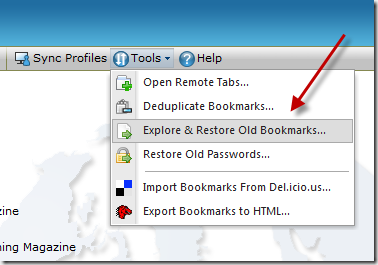
Krok 3: Zobrazí sa dlhý zoznam starých záložiek spolu s dátumom a časom, kedy boli synchronizované so serverom. Pomôže vám to identifikovať presnú skupinu záložiek, ktoré chcete obnoviť.
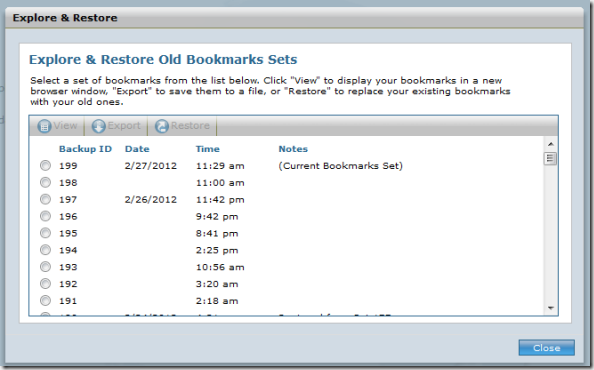
Krok 4: Vyberte sadu, ktorú chcete obnoviť.

Krok 5: Xmarks vás upozorní, že sa chystáte nahradiť svoje súčasné záložky staršou sadou. Kliknite na Áno.
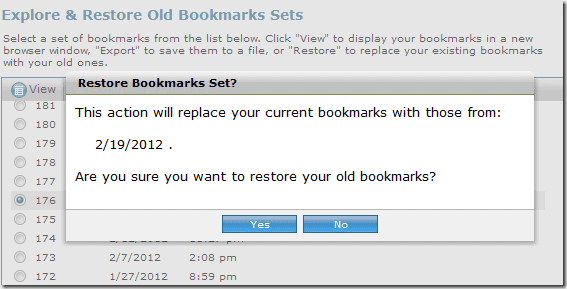
Krok 6 – Dôležité: Teraz je to dôležitá časť. Vyššie uvedené sady obnovia staré záložky iba do konkrétneho prehliadača, v ktorom ste otvorili webovú stránku Xmarks. Vo všetkých ostatných prehliadačoch budete musieť prejsť na nastavenia doplnku Xmarks a potom ručne stiahnuť záložky zo servera. Tým sa zabezpečí, že pokazené záložky v týchto prehliadačoch budú nahradené správnou sadou.
Stačí kliknúť na tlačidlo.
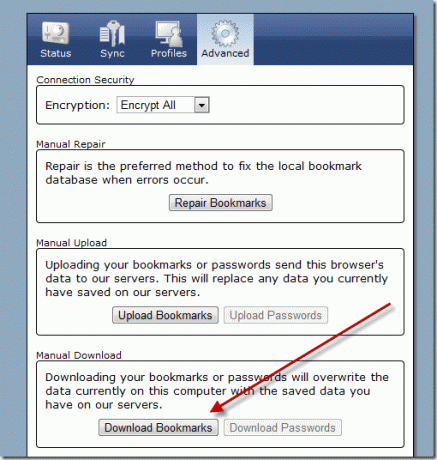
Xmarks sa vás opýta, či chcete sťahovať zo servera. Kliknite na Stiahnuť ▼ a môžete ísť.
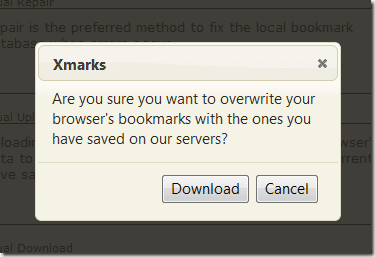
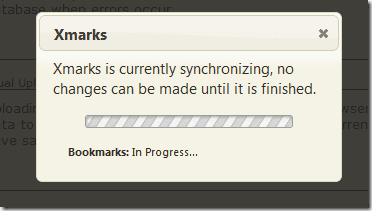
Takto mi Xmarks pomohol obnoviť moje stratené záložky. Dôrazne odporúčam každému z vás používať Xmarks pre všetky potreby synchronizácie záložiek vášho prehliadača. Je to najlepší a najbezpečnejší spôsob, ako mať svoje záložky zálohované a tiež k nim pristupovať vždy, keď ich potrebujete, bez ohľadu na prehliadač, ktorý používate. A to všetko za správnu cenu – 0 dolárov. 🙂
Posledná aktualizácia 2. februára 2022
Vyššie uvedený článok môže obsahovať pridružené odkazy, ktoré pomáhajú podporovať Guiding Tech. Nemá to však vplyv na našu redakčnú integritu. Obsah zostáva nezaujatý a autentický.
VEDEL SI
Váš prehliadač sleduje operačný systém vášho systému, IP adresu, prehliadač a tiež doplnky a doplnky prehliadača.